
Macデスクトップは混乱していますか?本当にすべてを整理したくないですか?心配しないで、ターミナルコマンドを使用して、ワークコールで画面を共有する前にすべてのデスクトップアイコンを隠すか、スクリーンショットを撮ることができます。
クリーナーデスクトップはターミナルコマンドのみです。あなたが使うことができる間 デスクトップを自動的に整理するためのスタック 、何もクリーンなスレートを打つものはありません。
関連している: MacOS Mojaveのスタックでデスクトップを整理する方法
始めるために、 ターミナルアプリを開きます Spotlight検索またはランチパッドを使用してMac上で。
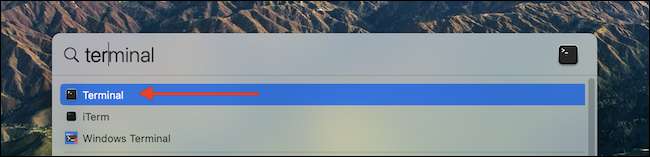
端末はMac上の内蔵のコマンドラインアプリケーションです。しかし、あなたを圧倒しないでください。このガイドでは、ターミナルを使用して特定のコマンドを安全に実行します。それはあなたの仕事やMacOSシステムに影響を与えません。
ターミナルアプリを開いた後、次のコマンドで入力するか貼り付けて、Return(またはEnter)キーを押します。
デフォルトはcom.apple.finder createdesktop falseを書き込みます
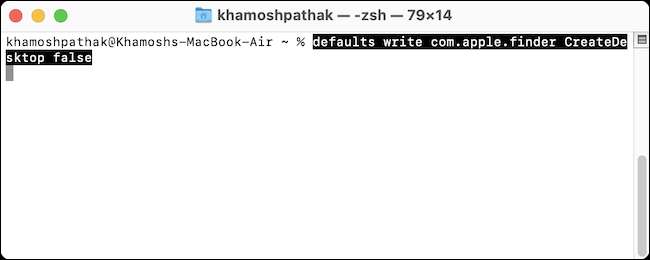
次に、Finderアプリケーションを再起動する必要があります。次のコマンドを入力して、Return(またはEnter)キーを押します。
killall Finder.
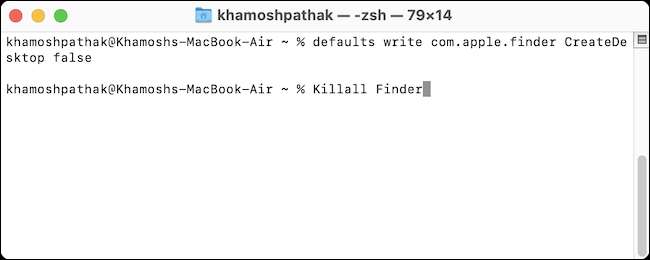
すべてのFinder Windowsは再起動します。そのように、Macデスクトップは空白になります。すべてのアイコンは隠されています。
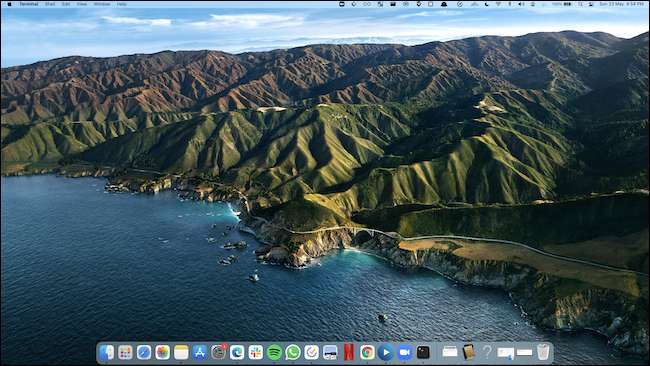
ターミナルアプリの左上隅にある赤い閉じるボタンをクリックして、安全にアプリケーションを終了します。

あなたはあなたのプレゼンテーションやスクリーンショットで続けることができます。
別の端末コマンドを使用してこの変更を逆にすることができます。デスクトップのアイコンを戻すには、ターミナルアプリに戻って、次のコマンドを入力または貼り付けて、Return(またはEnter)を押します。
デフォルトはcom.apple.finder createdesktop trueを書きます
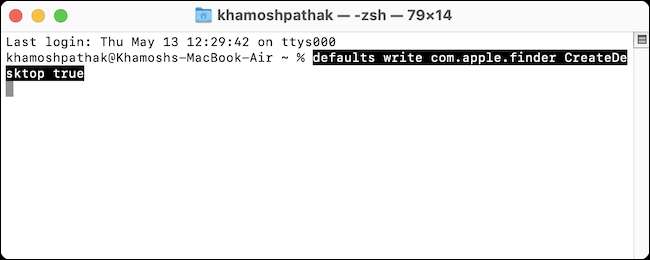
次のコマンドを入力して、Return(Enter)キーを押してFinderを再起動します。
killall Finder.
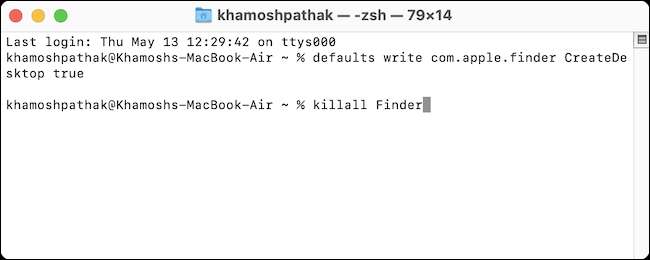
デスクトップのアイコンは人生に跳ね返ります!
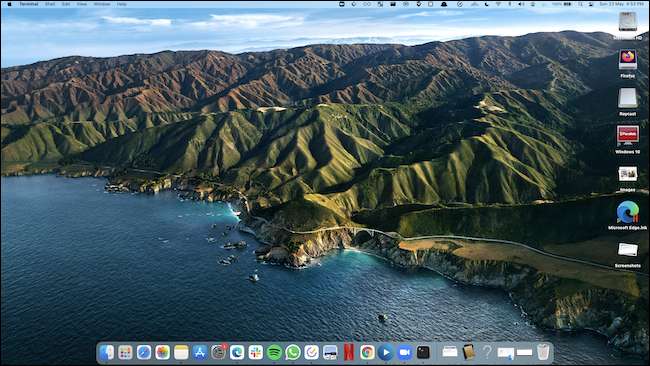
もう一度、端末ウィンドウの左上隅にある赤い閉じるボタンを使用して、アプリケーションを安全に終了します。あなたは今あなたの陽気な仕事の生活に戻ることができます!
隠したり、デスクトップのアイコンを表示するたびにターミナルアプリを使用して快適でない場合は、無料で使用してみてください。 隠れ家 メニューバーアプリケーション。
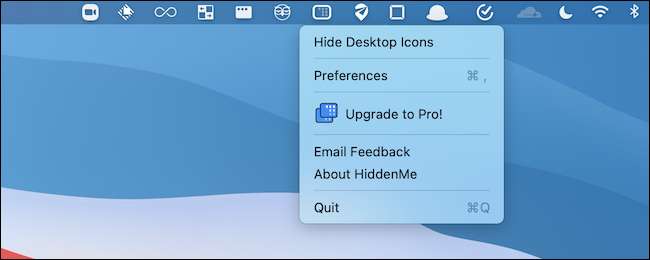
それはメニューバーに座っている小さな単一のユーティリティです、そして単なるクリックでデスクトップアイコンを非表示にすることができます。
MacOSがすべてのデスクトップアイコンを隠すための簡単な方法を提供するのは素晴らしいことですが、まだそれらを使用したい場合があります。デスクトップのアイコンとショートカットはあなたがより生産的になるのを助けることができます。しかし、乱雑なデスクトップはそれを切り取るつもりはありません。しばらく時間をかけてください デスクトップアイコンを整理します 。あなたは後で感謝します!
関連している: Macのデスクトップアイコンを整理する方法







